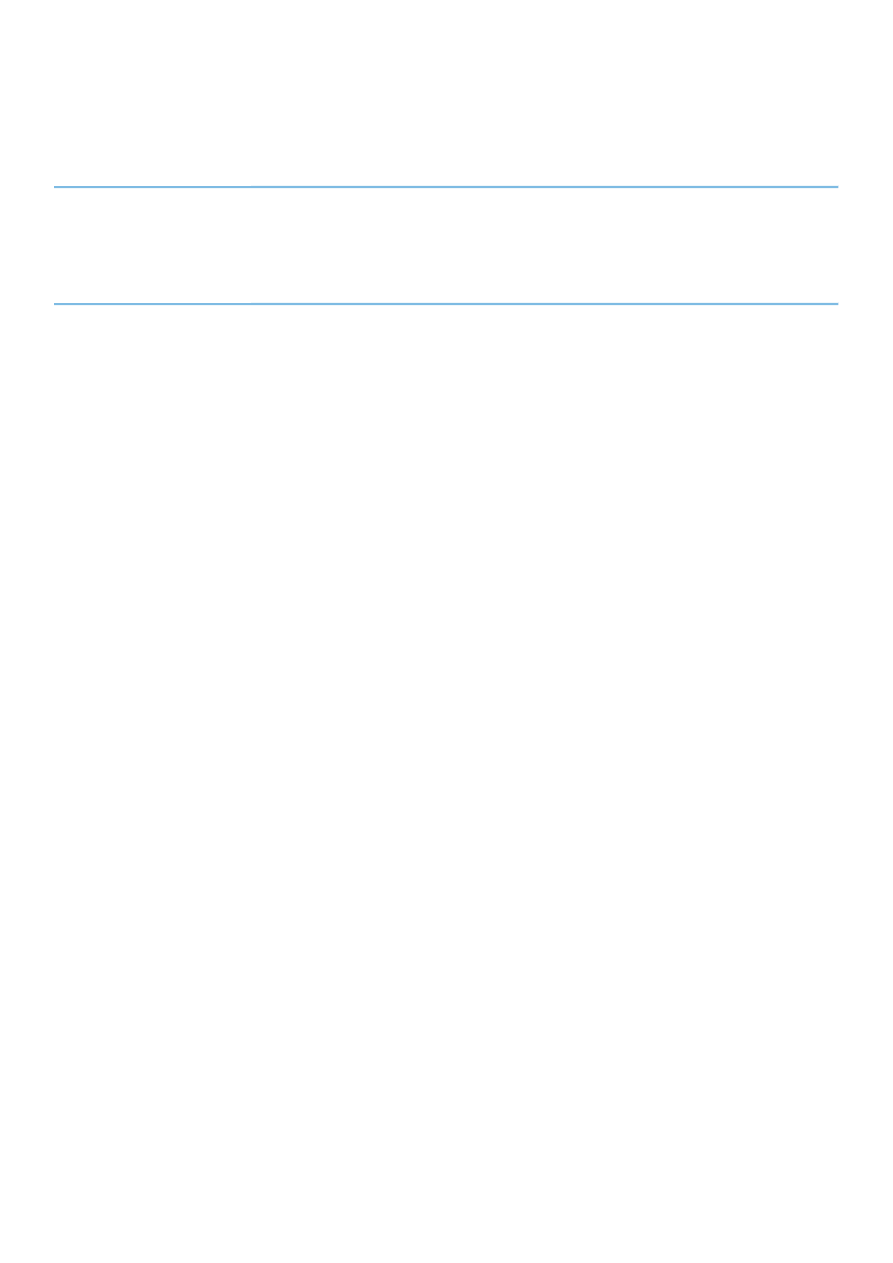
Numer ID artykułu: 256986 - Ostatnia weryfikacja: 10 kwietnia 2008 - Weryfikacja: 12.2
Informacje na temat rejestru systemu Windows dla użytkowników
zaawansowanych
Ten artykuł został opublikowany wcześniej pod numerem PL256986
W tym artykule opisano rejestr. Ten artykuł zawiera także informacje na temat
wykonywania kopii zapasowej rejestru i edytowania rejestru oraz odwołania do dalszych informacji.
Opis rejestru
Słownik terminów komputerowych firmy Microsoft, wydanie piąte, definiuje rejestr następująco:
Centralna
hierarchiczna baza danych używana w systemach Microsoft Windows 98, Windows CE, Windows NT i Windows 2000
służy do przechowywania informacji, które są niezbędne do konfigurowania systemu dla co najmniej jednego
użytkownika, aplikacji i urządzeń sprzętowych.
Rejestr zawiera informacje, do których system Windows stale odwołuje się podczas swojej pracy, na przykład profile
poszczególnych użytkowników, aplikacje zainstalowane na komputerze oraz typy dokumentów tworzonych przez te
aplikacje, ustawienia arkuszy właściwości folderów i ikon aplikacji oraz informacje, jaki sprzęt istnieje w systemie i
które porty są używane.
Rejestr zastępuje większość tekstowych plików ini używanych w systemie Windows 3.x oraz pliki konfiguracyjne
systemu MS-DOS, takie jak Autoexec.bat i Config.sys. Chociaż rejestr jest używany w kilku systemach operacyjnych
Windows, występują pewne różnice między rejestrami w każdym systemie.
Gałąź rejestru to grupa kluczy, podkluczy
i wartości w rejestrze, która ma zestaw plików pomocniczych zawierających kopie zapasowe ich danych. W systemach
Windows NT 4.0, Windows 2000, Windows XP, Windows Server 2003 i Windows Vista pliki pomocnicze wszystkich gałęzi
oprócz HKEY_CURRENT_USER znajdują się folderze %SystemRoot%\System32\Config. Pliki pomocnicze gałęzi
HKEY_CURRENT_USER znajdują się w folderze %SystemRoot%\Profiles\Nazwa_użytkownika. Rozszerzenia nazw plików
znajdujących się w tych folderach wskazują typ danych przechowywanych w tych plikach. Brak rozszerzenia może w
pewnych przypadkach również wskazywać typ danych przechowywanych w plikach.
Gałąź rejestru
Pliki pomocnicze
HKEY_LOCAL_MACHINE\SAM
Sam, Sam.log, Sam.sav
HKEY_LOCAL_MACHINE\Security
Security, Security.log, Security.sav
HKEY_LOCAL_MACHINE\Software Software, Software.log, Software.sav
HKEY_LOCAL_MACHINE\System
System, System.alt, System.log, System.sav
HKEY_CURRENT_CONFIG
System, System.alt, System.log, System.sav, Ntuser.dat, Ntuser.dat.log
HKEY_USERS\DEFAULT
Default, Default.log, Default.sav
W systemie Windows 98 pliki rejestru noszą nazwy User.dat i System.dat. W systemie Windows Millennium Edition pliki
rejestru noszą nazwy Classes.dat, User.dat i System.dat.
Uwaga: Funkcje zabezpieczeń w systemach Windows NT, Windows 2000, Windows XP, Windows Server 2003 i
Windows Vista umożliwiają administratorowi kontrolowanie dostępu do kluczy rejestru.
W poniższej tabeli przedstawiono wstępnie zdefiniowane klucze używane przez system. Maksymalny rozmiar klucza to
255 znaków.
Folder/wstępnie
zdefiniowany klucz
Opis
HKEY_CURRENT_USER
Zawiera gałąź główną informacji konfiguracyjnych dla aktualnie zalogowanego
użytkownika. Tutaj są przechowywane foldery użytkownika oraz określone przez niego
kolory ekranu i ustawienia Panelu sterowania. Te informacje są skojarzone z profilem
Streszczenie
Więcej informacji
Informacje na temat rejestru systemu Windows dla użytkowników zaaw...
http://support.microsoft.com/kb/256986/PL/
1 of 6
2010-03-04 18:12
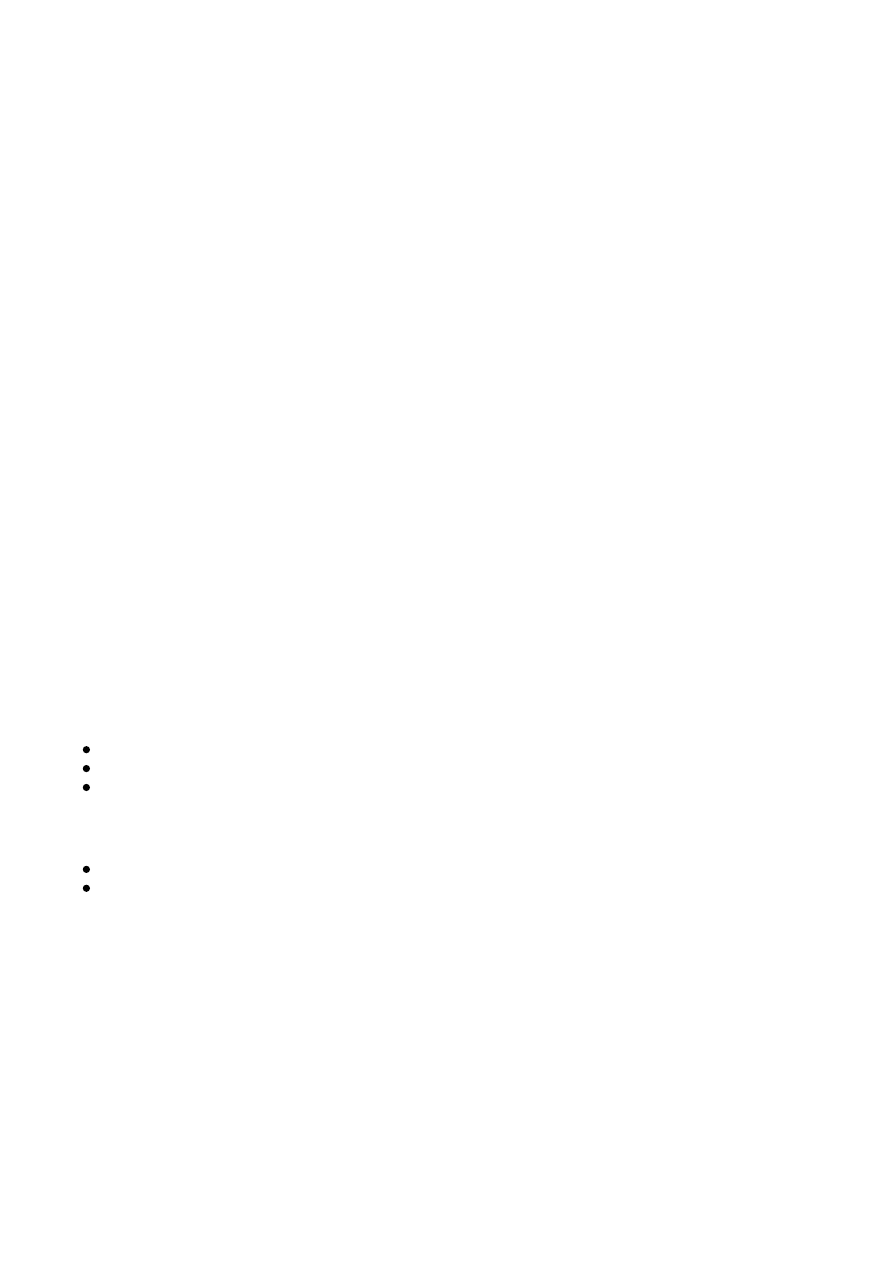
użytkownika. Czasami dla tego klucza używa się skrótu „HKCU” .
HKEY_USERS
Zawiera wszystkie aktywnie ładowane profile użytkowników komputera. Klucz
HKEY_CURRENT_USER jest podkluczem klucza HKEY_USERS. Dla klucza HKEY_USERS
czasami używa się skrótu „HKU” .
HKEY_LOCAL_MACHINE
Zawiera informacje dotyczące konfiguracji komputera (dla każdego użytkownika). Czasami
dla tego klucza używa się skrótu „HKLM” .
HKEY_CLASSES_ROOT
Jest podkluczem klucza HKEY_LOCAL_MACHINE\Software. Informacje przechowywane w
tym kluczu gwarantują uruchomienie poprawnego programu podczas otwierania pliku przy
użyciu Eksploratora Windows. Czasami dla tego klucza używa się skrótu „HKCR” .
Począwszy od systemu Windows 2000, te informacje są przechowywane w obu kluczach,
HKEY_LOCAL_MACHINE i HKEY_CURRENT_USER. Klucz HKEY_LOCAL_MACHINE\Software
\Classes zawiera ustawienia domyślne, które mogą stosować się do wszystkich
użytkowników komputera lokalnego. Klucz HKEY_CURRENT_USER\Software\Classes
zawiera ustawienia, które zastępują ustawienia domyślne i stosują się tylko do
użytkownika interaktywnego. Klucz HKEY_CLASSES_ROOT przedstawia widok rejestru,
który scala informacje z tych dwóch źródeł. Klucz HKEY_CLASSES_ROOT dostarcza ten
scalony widok również dla programów zaprojektowanych dla wcześniejszych wersji
systemu Windows. Aby zmienić ustawienia dla użytkownika interaktywnego, zmian należy
dokonać w kluczu HKEY_CURRENT_USER\Software\Classes, a nie HKEY_CLASSES_ROOT.
Aby zmienić ustawienia domyślne, zmian należy dokonać w kluczu
HKEY_LOCAL_MACHINE\Software\Classes. Jeśli użytkownik zapisze klucze w podkluczu
klucza HKEY_CLASSES_ROOT, system przechowuje te informacje w kluczu
HKEY_LOCAL_MACHINE\Software\Classes. Jeśli użytkownik zapisze wartości w podkluczu
klucza HKEY_CLASSES_ROOT, a ten podklucz już istnieje w kluczu
HKEY_CURRENT_USER\Software\Classes, system będzie przechowywał te informacje w
tym kluczu, a nie w kluczu HKEY_LOCAL_MACHINE\Software\Classes.
HKEY_CURRENT_CONFIG
Zawiera informacje o profilu sprzętu użytym przez komputer podczas uruchamiania
systemu.
Uwaga: Rejestr w 64-bitowych wersjach systemu Windows XP, Windows Server 2003 i Windows Vista jest podzielony
na klucze 32-bitowe i 64-bitowe. Wiele kluczy 32-bitowych ma te same nazwy co ich 64-bitowe odpowiedniki i na
odwrót. Domyślnie w 64-bitowej wersji Edytora rejestru, która wchodzi w skład 64-bitowych wersji systemów
Windows XP, Windows Server 2003 i Windows Vista, klucze 32-bitowe są wyświetlane w następującym węźle:
HKEY_LOCAL_MACHINE\Software\WOW6432Node
Aby uzyskać więcej informacji dotyczących sposobu
wyświetlania rejestru w 64-bitowych wersjach systemu Windows, kliknij następujący numer artykułu w celu
wyświetlenia tego artykułu z bazy wiedzy Microsoft Knowledge Base:
305097
(http://support.microsoft.com
/kb/305097/PL/ )
Jak wyświetlić rejestr systemu, używając 64-bitowych wersji systemu Windows
W następującej tabeli przedstawiono aktualnie zdefiniowane i używane przez system Windows typy danych. Maksymalny
rozmiar nazwy wartości jest następujący:
Wartości długie (o rozmiarze większym niż 2048 bajtów) muszą być przechowywane jako pliki z nazwami plików
przechowywanymi w rejestrze. Rejestr działa wtedy wydajniej. Maksymalny rozmiar wartości jest następujący:
Uwaga: Obowiązuje limit całkowitego rozmiaru wszystkich wartości klucza równy 64 k.
Nazwa
Typ danych
Opis
Wartość
binarna
REG_BINARY
Dane binarne. Większość informacji o składnikach
sprzętowych jest przechowywana jako dane binarne i
wyświetlana w Edytorze rejestru w formacie szesnastkowym.
Wartość
DWORD
REG_DWORD
Dane reprezentowane przez liczbę o długości 4 bajtów
(32-bitową całkowitą). Wiele parametrów sterowników
urządzeń i usług jest tego typu i jest wyświetlanych w
Edytorze rejestru w formacie binarnym, szesnastkowym lub
dziesiętnym. Wartości pokrewne to DWORD_LITTLE_ENDIAN
(najmniej znaczący bajt znajduje się pod najniższym
adresem) i REG_DWORD_BIG_ENDIAN (najmniej znaczący
bajt znajduje się pod najwyższym adresem).
Wartość
ciągu
rozwijalnego
REG_EXPAND_SZ
Ciąg danych o zmiennej długości. Ten typ danych obejmuje
zmienne, których wartości są obliczane, jeśli program lub
usługa korzysta z danych.
Windows Server 2003, Windows XP i Windows Vista: 16 383 znaków
Windows 2000: 260 znaków ANSI lub 16 383 znaki Unicode
Windows Millennium Edition/Windows 98/Windows 95: 255 znaków
Windows NT 4.0/Windows 2000/Windows XP/Windows Server 2003/Windows Vista: dostępna pamięć
Windows Millennium Edition/Windows 98/Windows 95: 16 300 bajtów
Informacje na temat rejestru systemu Windows dla użytkowników zaaw...
http://support.microsoft.com/kb/256986/PL/
2 of 6
2010-03-04 18:12
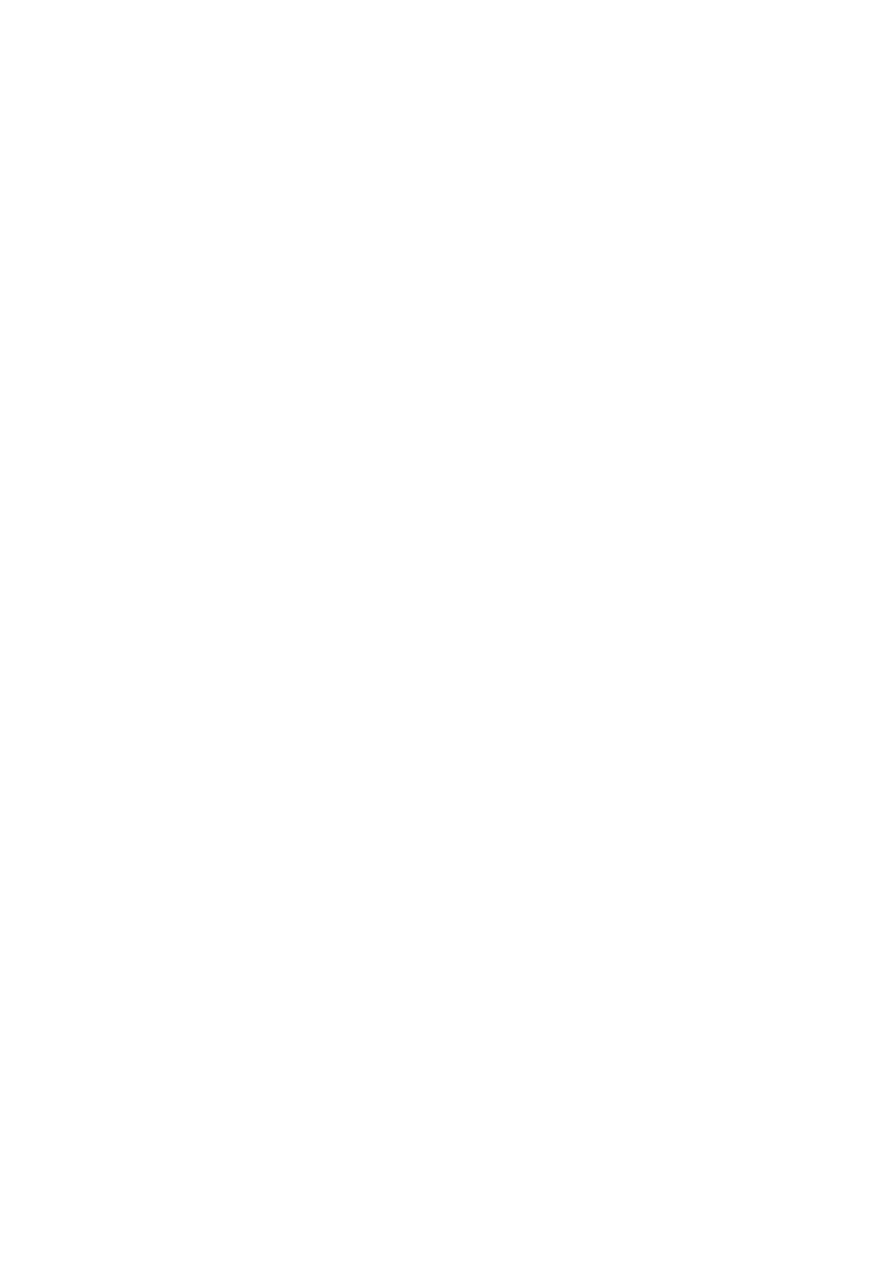
Wartość
wielociągu
REG_MULTI_SZ
Ciąg wielokrotny. Wartości zawierające zestawienia lub
wartości wielokrotne, zapisane zwykle w formie możliwej do
odczytania przez ludzi. Wpisy są oddzielane spacjami,
przecinkami lub innymi znacznikami.
Wartość
ciągu
REG_SZ
Ciąg tekstowy o stałej długości.
Wartość
binarna
REG_RESOURCE_LIST
Seria zagnieżdżonych tablic służących do przechowywania
listy zasobów używanych przez sterownik urządzenia
sprzętowego lub jedno z urządzeń fizycznych, którymi on
steruje. Te dane są wykrywane i zapisywane w drzewie
\ResourceMap przez system oraz wyświetlane w Edytorze
rejestru w formacie szesnastkowym jako wartość binarna.
Wartość
binarna
REG_RESOURCE_REQUIREMENTS_LIST Seria zagnieżdżonych tablic służących do przechowywania
listy zasobów sprzętowych, z których może korzystać dany
sterownik urządzenia lub jedno ze sterowanych przez niego
urządzeń fizycznych. Podzestaw tej listy system zapisuje w
drzewie \ResourceMap. Te dane są wykrywane przez system i
wyświetlane w Edytorze rejestru w formacie szesnastkowym
jako wartość binarna.
Wartość
binarna
REG_FULL_RESOURCE_DESCRIPTOR
Seria zagnieżdżonych tablic służących do przechowywania
listy zasobów używanych przez fizyczne urządzenie
sprzętowe. Te dane są wykrywane i zapisywane w drzewie
\HardwareDescription przez system i są wyświetlane w
Edytorze rejestru w formacie szesnastkowym jako wartość
binarna.
Brak
REG_NONE
Dane bez określonego typu. Te dane są zapisywane w
rejestrze przez system lub aplikacje i wyświetlane w Edytorze
rejestru w formacie szesnastkowym jako wartość binarna.
Łącze
REG_LINK
Ciąg Unicode określający łącze symboliczne.
Wartość
QWORD
REG_QWORD
Dane reprezentowane przez 64-bitową liczbę całkowitą. Te
dane są wyświetlane w Edytorze rejestru jako wartości
binarne, które wprowadzono w systemie Windows 2000.
Wykonywanie kopii zapasowej rejestru
Przed przystąpieniem do edytowania rejestru należy wyeksportować klucze rejestru, które mają być edytowane, lub
utworzyć kopię zapasową całego rejestru. W przypadku wystąpienia problemu można będzie wówczas wykonać kroki
opisane w sekcji „Przywracanie rejestru” , aby przywrócić poprzedni stan rejestru. Aby wykonać kopię zapasową całego
rejestru, należy przy użyciu narzędzia Kopia zapasowa wykonać kopię zapasową stanu systemu. Stan systemu obejmuje
rejestr, bazę danych rejestracji klas modelu COM+ i pliki rozruchowe. Aby uzyskać więcej informacji dotyczących
wykonywania kopii zapasowej stanu systemu przy użyciu narzędzia Kopia zapasowa, kliknij następujące numery
artykułów w celu wyświetlenia tych artykułów z bazy wiedzy Microsoft Knowledge Base:
308422
(http://support.microsoft.com/kb/308422/PL/ )
Jak wykonywać kopie zapasowe plików i folderów za pomocą narzędzia Kopia
zapasowa dostępnego w systemie Windows XP
320820
(http://support.microsoft.com/kb/320820/PL/ )
Jak wykonać
kopię zapasową plików i folderów w systemie Windows XP Home Edition, używając narzędzia Kopia zapasowa
326216
(http://support.microsoft.com/kb/326216/PL/ )
Jak używać funkcji Kopia zapasowa w celu wykonywania kopii
zapasowych i przywracania danych w systemie Windows Server 2003
Edytowanie rejestru
Aby zmodyfikować dane rejestru, program musi użyć funkcji rejestru, które są zdefiniowane w następującej witrynie
MSDN w sieci Web:
http://msdn2.microsoft.com/en-us/library/ms724875.aspx
(http://msdn2.microsoft.com/en-us
/library/ms724875.aspx)
Administratorzy mogą modyfikować rejestr za pomocą Edytora rejestru (Regedit.exe lub
Regedt32.exe), zasad grupy, zasad systemu, plików rejestru (reg) lub przez uruchamianie skryptów, takich jak pliki
skryptów języka Visual Basic.
Korzystanie z interfejsu użytkownika systemu Windows
Firma Microsoft zaleca, aby w miarę możliwości unikać ręcznego edytowania rejestru i zmieniać ustawienia systemowe,
korzystając z interfejsu użytkownika systemu Windows. Czasami może się jednak okazać, że najlepszą metodą
rozwiązania problemu z produktem jest właśnie edytowanie rejestru. Jeśli problem jest udokumentowany w bazie
wiedzy Microsoft Knowledge Base, dostępny jest w niej artykuł z instrukcjami krok po kroku objaśniającymi edytowanie
rejestru. Firma Microsoft zaleca, aby postępować dokładnie według tych instrukcji.
Informacje na temat rejestru systemu Windows dla użytkowników zaaw...
http://support.microsoft.com/kb/256986/PL/
3 of 6
2010-03-04 18:12
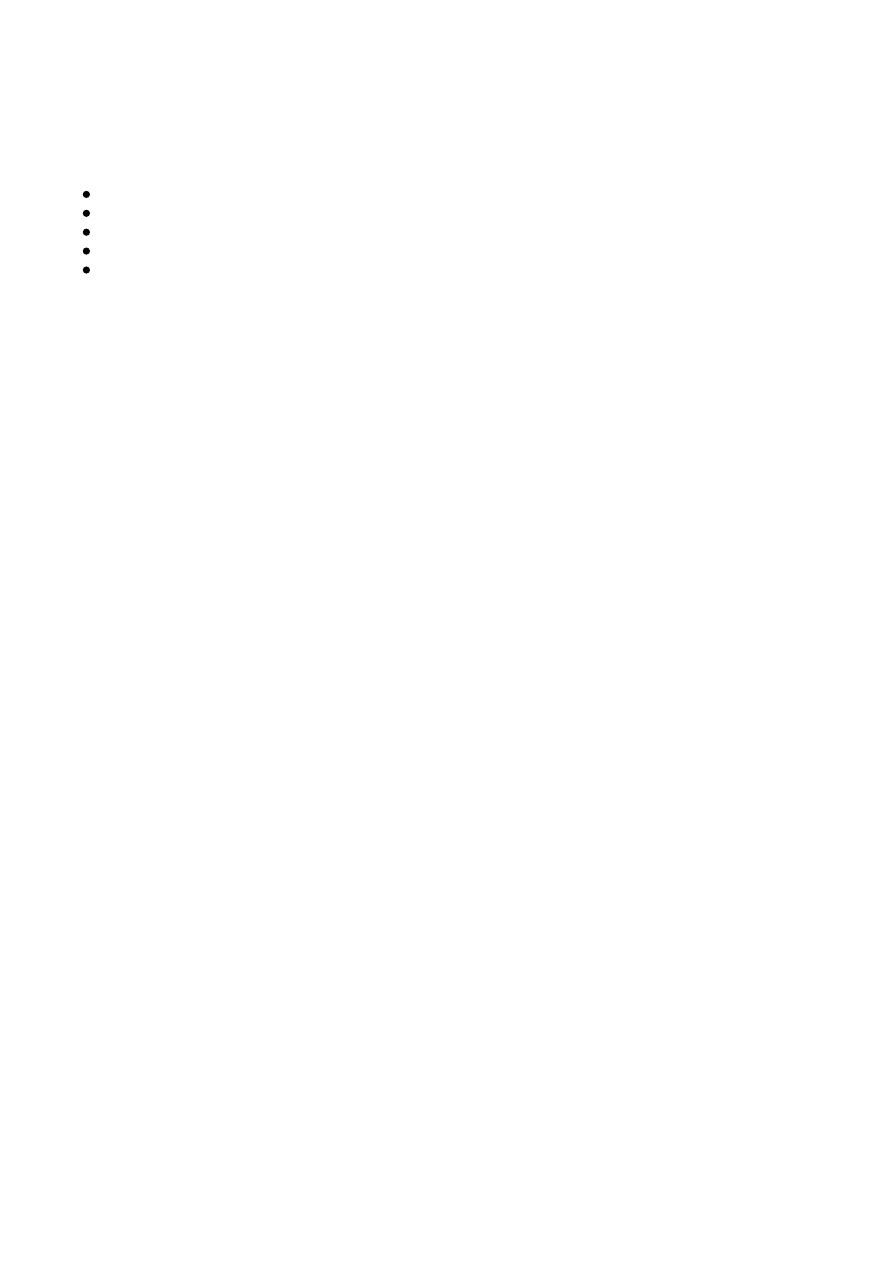
Korzystanie z Edytora rejestru
Ostrzeżenie: Błędy popełnione podczas modyfikowania rejestru przy użyciu Edytora rejestru lub innej metody mogą
być przyczyną poważnych problemów. W przypadku tych problemów może być wymagane ponowne zainstalowanie
systemu operacyjnego. Firma Microsoft nie może zagwarantować, że rozwiązanie tych problemów będzie możliwe.
Użytkownik modyfikuje rejestr na własną odpowiedzialność.
Za pomocą Edytora rejestru można wykonać następujące czynności:
W obszarze nawigacyjnym Edytora rejestru są wyświetlane foldery. Każdy folder reprezentuje wstępnie zdefiniowany
klucz na komputerze lokalnym. W przypadku uzyskania dostępu do rejestru komputera zdalnego wyświetlane są tylko
dwa wstępnie zdefiniowane klucze: HKEY_USERS i HKEY_LOCAL_MACHINE.
Korzystanie z zasad grupy
Program Microsoft Management Console (MMC) zawiera narzędzia administracyjne służące do administrowania sieciami,
komputerami, usługami i innymi składnikami systemu. Przystawka programu MMC Zasady grupy umożliwia
administratorom definiowanie ustawień zasad, które są stosowane do komputerów i użytkowników. Zasady grupy można
implementować na komputerach lokalnych, używając lokalnej przystawki programu MMC Zasady grupy – Gpedit.msc.
Zasady grupy można zaimplementować w usłudze Active Directory przy użyciu przystawki programu MMC Użytkownicy i
komputery usługi Active Directory. Aby uzyskać więcej informacji dotyczących sposobu korzystania z zasad grupy,
zobacz tematy Pomocy w odpowiedniej przystawce programu MMC Zasady grupy.
Korzystanie z pliku wpisów rejestru (reg)
Należy utworzyć plik wpisów rejestru (reg) zawierający zmiany w rejestrze, a następnie uruchomić go na komputerze,
na którym mają zostać wprowadzone zmiany. Plik reg można uruchomić ręcznie lub przy użyciu skryptu logowania. Aby
uzyskać więcej informacji, kliknij następujący numer artykułu w celu wyświetlenia tego artykułu z bazy wiedzy Microsoft
Knowledge Base:
310516
(http://support.microsoft.com/kb/310516/PL/ )
Jak dodawać, modyfikować i usuwać podklucze
oraz wartości rejestru za pomocą pliku wpisów rejestru (reg)
Korzystanie z hosta skryptów systemu Windows
Host skryptów systemu Windows umożliwia uruchamianie skryptów VBScript i JScript bezpośrednio w systemie
operacyjnym. Można utworzyć pliki skryptów VBScript i JScript, które usuwają, odczytują i zapisują klucze oraz wartości
rejestru, używając metod hosta skryptów systemu Windows. Aby uzyskać więcej informacji dotyczących tych metod,
odwiedź następujące witryny firmy Microsoft w sieci Web:
Metoda RegDelete
http://msdn2.microsoft.com/en-us/library/293bt9hh.aspxp
(http://msdn2.microsoft.com/en-us/library/293bt9hh.aspx)
Metoda RegRead
http://msdn2.microsoft.com/en-us/library/x05fawxd.aspx
(http://msdn2.microsoft.com/en-us/library/x05fawxd.aspx)
Metoda RegWrite
http://msdn2.microsoft.com/en-us/library/yfdfhz1b
(http://msdn2.microsoft.com/en-us/library/yfdfhz1b)
Korzystanie z Instrumentacji zarządzania Windows
Instrumentacja zarządzania Windows (WMI) jest składnikiem systemu operacyjnego Microsoft Windows stanowiącym
implementację standardu zarządzania WBEM (Web-Based Enterprise Management) opracowaną przez firmę Microsoft.
Standard WBEM powstał w wyniku branżowej inicjatywy utworzenia standardowej technologii uzyskiwania dostępu do
informacji dotyczących zarządzania w środowisku przedsiębiorstwa. Usługa WMI umożliwia automatyzację zadań
administracyjnych (na przykład edytowanie rejestru) w środowisku przedsiębiorstwa. Z usługi WMI można korzystać w
językach skryptów, których aparat jest zawarty w systemie Windows i które obsługują obiekty Microsoft ActiveX. Do
modyfikowania rejestru systemu Windows można również używać narzędzia wiersza polecenia usługi WMI (Wmic.exe).
Aby uzyskać więcej informacji dotyczących usługi WMI, odwiedź następującą witrynę firmy Microsoft w sieci Web:
http://msdn2.microsoft.com/en-us/library/aa394582.aspx
(http://msdn2.microsoft.com/en-us/library/aa394582.aspx)
Aby
uzyskać więcej informacji dotyczących narzędzia wiersza polecenia usługi WMI, kliknij następujący numer artykułu w
celu wyświetlenia tego artykułu z bazy wiedzy Microsoft Knowledge Base:
290216
(http://support.microsoft.com
/kb/290216/PL/ )
Opis narzędzia wiersza polecenia usługi Instrumentacji zarządzania Windows (WMI) – Wmic.exe
Lokalizowanie poddrzewa, klucza, podklucza lub wartości
Dodawanie podklucza lub wartości
Zmienianie wartości
Usuwanie podklucza lub wartości
Zmienianie nazwy podklucza lub wartości
Informacje na temat rejestru systemu Windows dla użytkowników zaaw...
http://support.microsoft.com/kb/256986/PL/
4 of 6
2010-03-04 18:12
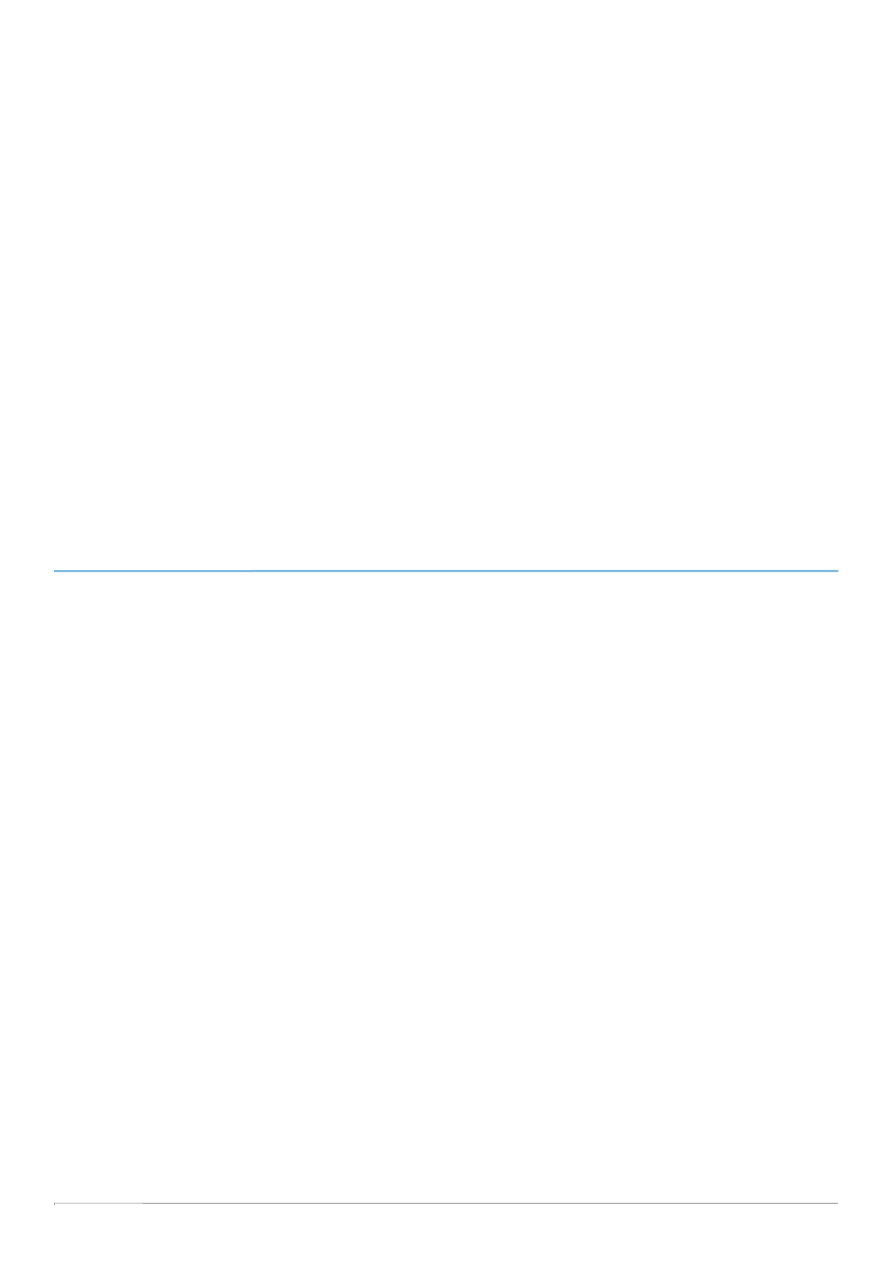
Korzystanie z Narzędzia rejestru konsoli dla Windows
Do edytowania rejestru można użyć Narzędzia rejestru konsoli dla Windows (Reg.exe). Aby uzyskać pomoc dotyczącą
narzędzia Reg.exe, wpisz polecenie reg /? w wierszu polecenia, a następnie kliknij przycisk OK.
Przywracanie rejestru
Aby przywrócić rejestr, należy użyć odpowiedniej metody.
Przywracanie kluczy rejestru
Aby przywrócić wyeksportowane podklucze rejestru, kliknij dwukrotnie plik wpisów rejestru (reg) zapisany zgodnie z
opisem w sekcji „Eksportowanie podkluczy rejestru” . Można również przywrócić cały rejestr z kopii zapasowej. Aby
uzyskać więcej informacji dotyczących sposobu przywracania całego rejestru, zobacz sekcję „Przywracanie całego
rejestru” w dalszej części tego artykułu.
Przywracanie całego rejestru
Aby przywrócić cały rejestr, należy przywrócić stan systemu z kopii zapasowej. Aby
uzyskać więcej informacji dotyczących sposobu przywracania stanu systemu z kopii zapasowej, kliknij następujący
numer artykułu w celu wyświetlenia tego artykułu z bazy wiedzy Microsoft Knowledge Base:
309340
(http://support.microsoft.com/kb/309340/PL/ )
Jak używać funkcji Kopia zapasowa do przywracania plików i folderów na
komputerze w systemie Windows XP
Uwaga: Wykonanie kopii zapasowej stanu systemu powoduje również utworzenie zaktualizowanych kopii plików
rejestru w folderze %SystemRoot%\Repair. Jeśli po edytowaniu rejestru nie można uruchomić systemu Windows XP,
można ręcznie zastąpić pliki rejestru, wykonując kroki opisane w sekcji „Część 1” następującego artykułu z bazy wiedzy
Microsoft Knowledge Base:
307545
(http://support.microsoft.com/kb/307545/PL/ )
Jak przywrócić rejestr, który w
wyniku uszkodzenia uniemożliwia uruchomienie systemu Windows XP
Aby uzyskać więcej informacji, odwiedź następujące witryny firmy Microsoft w sieci
Web:
http://www.microsoft.com/technet/prodtechnol/windows2000serv/reskit/default.mspx?mfr=true
(http://www.microsoft.com/technet/prodtechnol/windows2000serv/reskit/default.mspx?mfr=true)
http://technet.microsoft.com/en-us/library/cc750583.aspx
(http://technet.microsoft.com/en-us/library/cc750583.aspx)
http://windowshelp.microsoft.com/Windows/en-US/Help/e38ccc0c-054a-4a30-9a05-9970186eac671033.mspx
(http://windowshelp.microsoft.com/W indows/en-US/Help/e38ccc0c-054a-4a30-9a05-9970186eac671033.mspx)
Wykaz przetestowanych
produktów dla systemu Windows Server zawiera produkty, które zostały przetestowane pod kątem zgodności z
systemem Windows Server. Aby uzyskać więcej informacji dotyczących produktów do wykonywania kopii zapasowych,
które zostały przetestowane pod kątem zgodności z systemem Windows Server, odwiedź następującą witrynę firmy
Microsoft w sieci Web:
http://www.windowsservercatalog.com/results.aspx?text=backup&bCatID=1282&
OR=5&chtext=&cstext=&csttext=&chbtext=
(http://www.windowsservercatalog.com/results.aspx?text=backup&bCatID=1282&
OR=5&chtext=&cstext=&csttext=&chbtext=)
Program Data Protection Manager (DPM) to kluczowy element rodziny
produktów do zarządzania Microsoft System Center. Jest on przeznaczony dla informatyków i służy do zarządzania
środowiskiem systemu Windows. Program DPM wyznacza nowy standard wykonywania kopii zapasowych i odzyskiwania
systemu Windows, a także oferuje ciągłą ochronę danych aplikacji firmy Microsoft i serwerów plików używających
zintegrowanych nośników dyskowych i taśmowych. Aby uzyskać więcej informacji dotyczących programu DPM, odwiedź
następującą witrynę firmy Microsoft w sieci Web:
http://www.microsoft.com/systemcenter/dpm/default.mspx
(http://www.microsoft.com/systemcenter/dpm/default.mspx)
Aby uzyskać więcej informacji dotyczących odzyskiwania danych,
odwiedź następującą witrynę firmy Microsoft w sieci Web:
http://search.technet.microsoft.com/search
/Default.aspx?brand=technet&query=Disaster+Recovery
(http://search.technet.microsoft.com/search
/Default.aspx?brand=technet&query=Disaster+Recovery)
Aby uzyskać więcej informacji dotyczących sposobu wykonywania
kopii zapasowych i przywracania rejestru, kliknij następujące numery artykułów w celu wyświetlenia tych artykułów z
bazy wiedzy Microsoft Knowledge Base:
322756
(http://support.microsoft.com/kb/322756/PL/ )
Jak wykonywać kopię
zapasową rejestru, edytować go i przywracać w systemach Windows XP i Windows Server 2003
322755
(http://support.microsoft.com/kb/322755/PL/ )
JAK: Wykonywanie kopii zapasowej, edytowanie i przywracanie rejestru w
systemie Windows 2000
323170
(http://support.microsoft.com/kb/323170/PL/ )
Jak wykonać kopię zapasową
rejestru oraz edytować i przywrócić rejestr w systemie Windows NT 4.0
322754
(http://support.microsoft.com
/kb/322754/PL/ )
Jak wykonać kopię zapasową, edytować i przywrócić rejestr w systemach Windows 95, Windows 98 i
Windows Me
Aby uzyskać więcej informacji dotyczących różnic między programami Regedit.exe i Regedt32.exe,
kliknij następujący numer artykułu w celu wyświetlenia tego artykułu z bazy wiedzy Microsoft Knowledge Base:
141377
(http://support.microsoft.com/kb/141377/PL/ )
Różnice pomiędzy programami Regedit.exe i Regedt32.exe
Materiały referencyjne
Informacje na temat rejestru systemu Windows dla użytkowników zaaw...
http://support.microsoft.com/kb/256986/PL/
5 of 6
2010-03-04 18:12
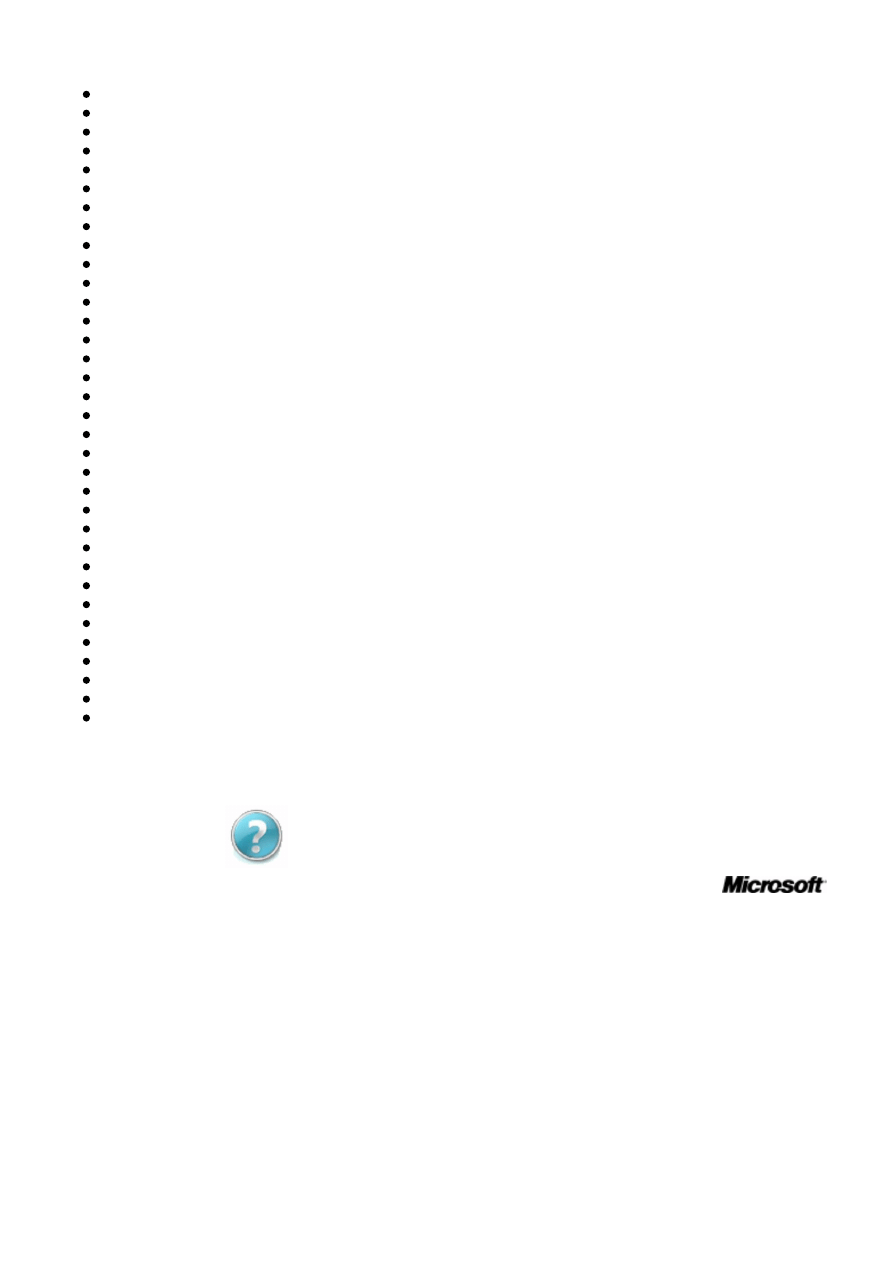
Microsoft Support
©2010 Microsoft
Informacje zawarte w tym artykule dotyczą:
Słowa kluczowe:
kbresolve kbenv kbfaq kbinfo kbregistry KB256986
Get Help Now
Contact a support professional by E-mail, Online, or Phone
Windows Vista Enterprise
Windows Vista Business
Windows Vista Ultimate
Windows Vista Home Premium
Windows Vista Home Basic
Windows Vista Starter
Windows Vista Business 64-bit edition
Windows Vista Ultimate 64-bit edition
Windows Vista Home Premium 64-bit edition
Windows Vista Home Basic 64-bit edition
Windows Vista Enterprise 64-bit edition
Microsoft Windows Server 2003, 64-Bit Datacenter Edition
Microsoft Windows Server 2003, Enterprise x64 Edition
Microsoft Windows Server 2003, Datacenter Edition (32-bit x86)
Microsoft Windows Server 2003, Enterprise Edition (32-bit x86)
Microsoft Windows Server 2003, Standard Edition (32-bit x86)
Microsoft Windows Server 2003, Web Edition
Microsoft Windows XP Professional x64 Edition
Microsoft Windows XP Home Edition
Microsoft Windows XP Professional
Microsoft Windows XP Tablet PC Edition
Microsoft Windows 2000 Server
Microsoft Windows 2000 Advanced Server
Microsoft Windows 2000 Professional Edition
Microsoft Windows 2000 Datacenter Server
Microsoft Windows NT Server 4.0 Standard Edition
Microsoft Windows NT Server 4.0 Enterprise Edition
Microsoft Windows NT Workstation 4.0 Developer Edition
Microsoft Windows Millennium Edition
Microsoft Windows 98 Second Edition
Microsoft Windows 98 Standard Edition
Microsoft Windows 95
Microsoft Windows Small Business Server 2003 Premium Edition
Microsoft Windows Small Business Server 2003 Standard Edition
Informacje na temat rejestru systemu Windows dla użytkowników zaaw...
http://support.microsoft.com/kb/256986/PL/
6 of 6
2010-03-04 18:12
Wyszukiwarka
Podobne podstrony:
Praca na temat - Rejestr systemu Windows, Prace z przedmiotów informatycznych, szkola średnia
Ogólne informacje na temat systemu tachografów cyfrowych
Ogólne informacje na temat systemu tachografów cyfrowych
informacja na temat kontroli finansowej i audytu wewnętrznego
Podstawowe informacje na temat zasad przylaczenia farm wiatrowych
Sztuczki w rejestrze systemu Windows
Kilka refleksji na temat budowania systemu motywowania uczniów do nauki
Produkty zwierzęce, Nauka, Informacje na temat produktów zwierzęcych
Informacje na temat strony internetowej Stwórców Skrzydeł
Informacja na temat realizacji zajęć praktycznych i praktyk zawodowych w zakładach opieki zdrowotnej
Informacje na temat oleju Scania LDF TI 00 00 08 22 T pl(1)
Opracowanie ćwiczeń, Nauka, Informacje na temat produktów roślinnych
Ogólne informacje na temat zasad tworzenia dokumentacji technicznej z badań doświadczalnych
Zbieranie informacji na temat serwa
Rejestr systemu windows, ZSŁ Monte Cassino, Systemy operacyjne
Informacje na temat literatury(1)
rejestr systemu windows xp, Sytemy operacyjne i sieci komputerowe
więcej podobnych podstron